Määramata kirjete vaatamine ja määramine
Määramisreeglid võivad müügivihjetest, võimalustest ja ülevaadetest ilma jääda, jättes need määramata. Administraatori, müügijuhi või järjestuse haldurina saate jälgida sissetulevaid kirjeid, et tabada kõik kirjed, mida pole müüjale määratud. Saate vaadata määramata kirjete arvu segment ja kirje tüüp järgi ning saada nende kohta üksikasjalikku teavet. Seejärel määrake need müüjale või müügimeeskonnale.
- Käivitage määramisreeglid uuesti , kui tingimused , mis põhjustasid kirjete esmakordse vahelejätmise, on muutunud.
- Looge määramisreegel , et katta tingimused, mida te ei osanud ette näha.
- Määrake kirjed müüjatele käsitsi.
Segmendid ja määramisreeglid on osa tööülesande funktsioonist. Tööülesanne on saadaval müügikiirendi versioonis 9.1.23074.10021 ja see toimub etappide kaupa erinevates piirkondades. Lisateave tööülesande kohta.
Litsentsi- ja rollinõuded
| Nõude tüüp | Teil peab olema |
|---|---|
| Litsents | Dynamics 365 Sales Premium või Dynamics 365 Sales Enterprise |
| Turberollid | Süsteemiadministraator, järjestuse haldur või müügijuht |
Määramata kirjete vaatamine
Logige sisse rakenduse Dynamics 365 müügikeskusesse.
Tehke lehe vasakus allnurgas valik Muuda ala>Müügiülevaadete sätted.
Jaotises müügikiirendi valige Tööülesanne.
Seda tüüpi segmentide kuvamiseks valige a kirje tüüp .
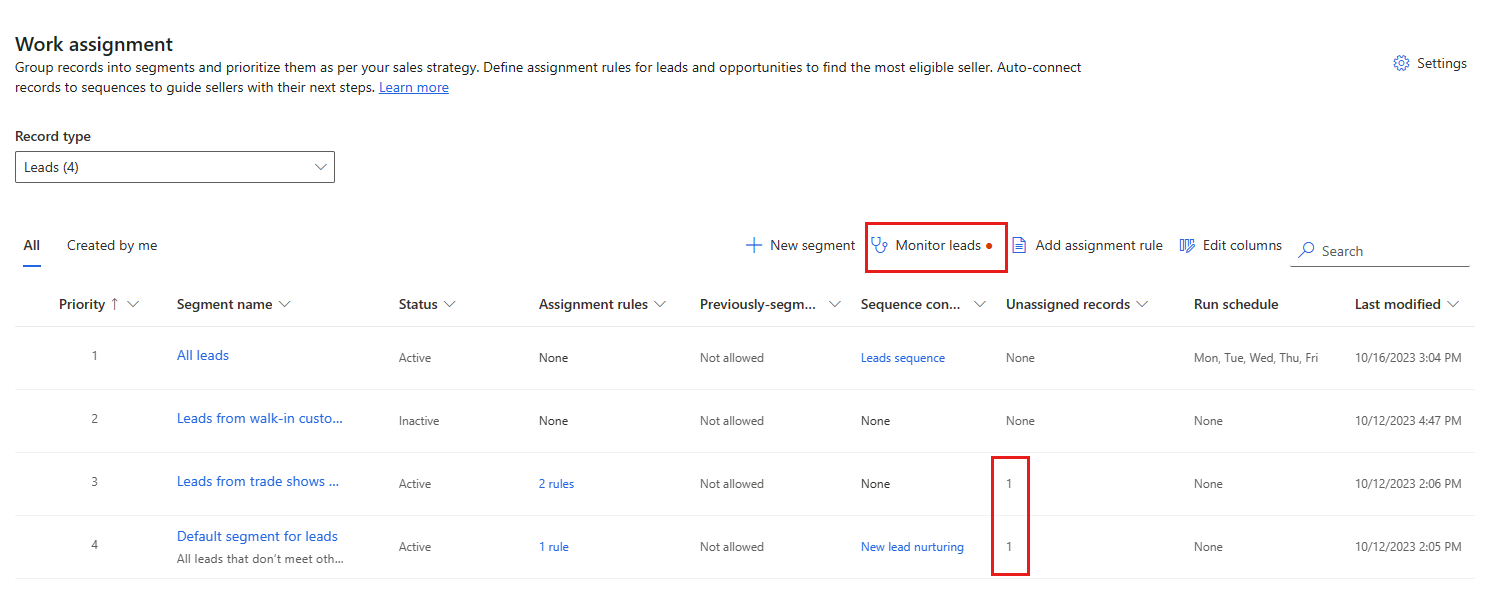
Punane punkt nupul Monitor kirje tüüp näitab, et kirjeid pole määratud. Kui te ei näe punast täppi, tähendab see, et kõik kirjed on määratud. Veerg Määramata kirjed näitab igas segment määramata kirjete arvu.
Valige Monitor kirje tüüp.

Vahekaardil Määramata kirjed kuvatakse vaikimisi järgmised veerud. Vaate veergude muutmiseks valige Redigeeri veerge.
- Nimi,Teema,Loodud : Tuvastab müügivihje või müügivõimaluse kirje.
- segment: tuvastab segment, millega kirje on ühendatud.
- määramisreegel: tuvastab reegli, mis üritas kirjet määrata.
- Ülesande tähtaeg: kui määramisreegel on määratud ajapiirang, kuvab tundide arvu, mis on jäänud kirje määramiseks enne selle tähtaja ületamist. Kui ajapiirangut pole määratud, kuvatakse sidekriips (‐).
- oleku põhjus: tuvastab põhjuse, miks kirjet müüjale ei määratud.
- Määramiskatse: tuvastab, millal üritati kirjet viimati määrata.
Määramata kirjete reegli prioriteedi mõistmine
Kirje võib jääda määramata mitmel põhjusel. Need põhjused liigitatakse tõrkereegliteks ja seatakse tähtsuse järjekorda järgmises tähtsuse järjekorras. Kõrgeima prioriteediga tõrge kuvatakse määramata kirjete seireruudustikus .
- Müüjale levitamine ebaõnnestus: see on kõrgeima prioriteediga ebaõnnestumine. Reegel ei suutnud kirjet müüjale määrata ja see võib olla tingitud sellistest põhjustest nagu müüjal puuduvad turberoll õigused või sobivatel müüjatel pole võimsust.
- Müüja vaste nurjus: see tõrge tähendab, et süsteem ei leidnud kirje määramiseks sobivat müüjat.
- Olemivaste nurjus: see tõrge tähendab, et kirje ei vastanud reeglis määratletud tingimustele.
- Rekord on vananenud: see on madalaim prioriteet. See tähendab, et kirje loodi enne reeglis määratud ajavahemikku.
Kui on mitu reeglit, mis jooksid kirje jaoks ja ei suutnud kirjet müüjale määrata, võetakse arvesse kõrgeima prioriteediga ebaõnnestumist ja seireruudustikus kuvatakse sobiv põhjus.
Määramise nurjumise põhjused on määratletud nii, nagu on kirjeldatud jaotises Põhjused, miks kirjed võivad jääda määramata .
Põhjused, miks kirjed võivad jääda määramata
Põhjus oleku põhjus miks müügivihjet või müügivõimalust automaatselt ei määratud, kuvatakse määramata kirjete loendi veerus. Kirjed võidakse jätta määramata järgmistel põhjustel.
Sobilikel müüjatel pole saadavust: ükski müüja, keda saab automaatselt määrata, ei olnud määramisreeglite käitamisel saadaval. Määrake kirje käsitsi või käivitage määramisreeglid uuesti, kui praegu on saadaval rohkem müüjaid.
Sobilikel müüjatel pole võimsust: ükski müüja, keda saab automaatselt määrata, ei saaks loovutamisreeglite toimimisel rohkem tööd teha. Määrake kirje käsitsi või käivitage loovutamisreeglid uuesti juhuks, kui rohkem müüjaid saab nüüd töö vastu võtta.
Ükski müüja ei vasta tingimustele: loovutamisreeglite kehtimisel ei vastanud ükski müüja loovutamiskriteeriumidele. Veenduge, et teie määramisreeglid hõlmaksid kõiki sobilikke müüjaid, või looge müüja, kes seda teeb, ja käivitage määramisreeglid uuesti.
Kirje ei vasta ühelegi tingimusele: kirje ei vasta määramiskriteeriumidele. Määrake see käsitsi või looge reegel, mis määrab selle ja kõik tulevased sarnased kirjed automaatselt, ja käivitage määramisreeglid uuesti.
Selle kirje segment jaoks pole määramisreegel: segment, millega kirje on ühendatud, ei vasta aktiivsele määramisreegel. Määrake see käsitsi või looge reegel, mis määrab selle ja kõik tulevased sarnased kirjed automaatselt, ja käivitage määramisreeglid uuesti.
Müüjal puuduvad turberoll õigused: müüja vastas määramiskriteeriumidele, kuid teda ei saa automaatselt määrata. Veenduge, et teie müüjad on õigetes turberollides ja olete kõik vajalikud turberollid oma töömäärangu sätetesse kaasanud, ning käivitage määramisreeglid uuesti.
Serveriga ilmnes probleem: probleem serveriga, kus teie rentnikku majutatakse, põhjustas määramisreeglite mittekäivitumise. Käivitage määramisreeglid uuesti.
Saate käivitada määramisreeglid
Kui olete käsitlenud põhjused, miks kirjed jäid määramata, käivitage määramisreeglid uuesti. Igal jooksul võetakse arvesse kuni 500 kirje määramist, kusjuures vanemad kirjed on uuemate ees ülimuslikud. Saate reeglid kohe käivitada või ajastada need hiljem käitama.
Logige sisse rakenduse Dynamics 365 müügikeskusesse.
Tehke lehe vasakus allnurgas valik Muuda ala>Müügiülevaadete sätted.
Jaotises müügikiirendi valige Tööülesanne.
Seda tüüpi segmentide kuvamiseks valige a kirje tüüp .
Valige või avage määramata kirjetega segment ja seejärel valige segment atribuudid.
Valige jaotises Käivita määramata kirje tüüp määramisreeglid käsk Käivita kohe .
Reeglite hilisemaks käivitamiseks valige + Ajakava ja seejärel valige alguskuupäev, nädalapäevad, mil ajakava peaks käivituma, ja kuni kaks korda peaks see nendel päevadel jooksma. Kui olete lõpetanud, valige Salvesta ajakava.

Määramisreegel ajakavad töötavad automaatselt. Segment võib olla üks planeeritud jooks, mis tulistab kuni kaks korda päevas. Näiteks võite plaanida kõrge prioriteediga segmendid nii, et need käitaksid määramisreegleid igal tööpäeval kell 6.00 ja 14.00. Madalama prioriteediga lõikude reeglid võivad kehtida igal reedel kell 17.00.
Ümbermääramise käituse ajaloo vaatamine
Ülesande käituse ajalugu on kirje iga kord, kui segment määramisreegleid käitati ja millised olid tulemused. Näete jooksu alguse kuupäeva ja kellaaega, selle kestust, määratud kirjete arvu, jooksu olekut ja seda, kas see käivitati käsitsi või käitati graafiku järgi.
Paanil Käivita määramisreeglid segment nimi valige Kuva ajalugu.
Määramisreegel ajakava alistamine, redigeerimine või kustutamine
Segment määramisreeglite plaanitud käitamise alistamiseks ja reeglite koheseks käivitamiseks valige käsk Käivita kohe.
Ajakava muutmiseks valige pliiatsiikoon.
Ajakava kustutamiseks valige prügikastiikoon.

Kirjete käsitsi määramine
Kui teil pole müügivihje või müügivõimaluse jaoks määramisreegel, saate selle ise müügiesindajale või müügimeeskonnale määrata.
Määramata kirjete vaatamine.
Valige üks või mitu kirjet, mille soovite samale müügiesindajale või meeskonnale määrata, ja seejärel valige Määra.

Valige müüja. Kirje määramiseks hoopis meeskonnale valige vahekaart Meeskonnad ja seejärel valige müügimeeskond. Lugege lisateavet müügimeeskondade ja määramise reeglite kohta.
Kui soovite valiku piirata müüjatega, keda saab reegliga määrata, lülitage sisse suvand Kuva sobilikud müüjad.
Valige käsk Määra.
Kirje määratakse müüjale või meeskonnale ja kirje eemaldamiseks värskendatakse loendit.
Kas te ei leia oma rakenduses suvandeid?
On kolm võimalikku põhjust.
- Teil pole vajalikku litsentsi ega rolli. Kontrollige selle lehe ülaosas jaotist Litsentsi- ja rollinõuded.
- Teie administraator pole funktsiooni sisse lülitanud.
- Teie organisatsioon kasutab kohandatud rakendust. Küsige täpseid juhiseid oma administraatorilt. Selles artiklis kirjeldatud toimingud on seotud kasutusvalmis müügikeskusega ja rakendusega Sales Professional.